操作簡單,幾步輕鬆解決 iPhone Siri 無法關閉等問題。支援 iPhone 16 和最新的 iOS 17/18/26 版本,確保無資料遺失。
Siri 是蘋果官方鎖開發的智能助理,除了可以讓你透過語音搜尋資料、開啟程式等,其中的「Siri 建議」功能還會依據用戶的日常手順,為你接下來想做的事情提供建議。
雖然 iPhone Siri 建議可以為你的生活帶來許多便利,但有人會覺得它會影響操作,甚至讓他人輕易發現你的使用習慣。如果你認為這個 Siri 建議小工具並沒有給你帶來好處,從而想要將它關閉與禁用,那就可以參考本文完成操作了。
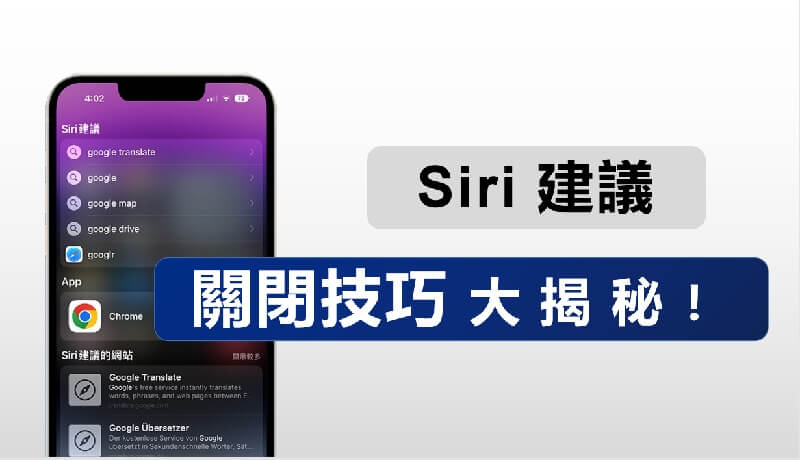
iPhone Siri 建議是什麼
基本上,Siri 就是透過 AI 技術執行任務的軟體。當你越常使用 Siri,它就越熟悉你的常用操作。而「Siri 建議」就是其中一個以數據驅動的功能,在你執行某個動作時提供你對應的建議,讓你更快速地完成想要的工作。
舉個例子,你可能經常在特定時間開啟某個應用程式,那 Siri 建議小工具就會自動在每天的相同時間,彈出快捷鍵的視窗以提醒你進行操作。iPhone Siri 建議一共有 4 個類型,也分別會出現在不同的位置:
- 搜尋時建議。
- 鎖定畫面上建議。
- 主畫面上建議。
- 分享時建議。
接下來,我們將以更實際的場景說明 iPhone Siri 建議的使用。
1. 當你注視著螢幕鎖定時,你除了可以解鎖裝置,Siri 建議小工具也會彈出平時你常做的指令,以讓你點擊執行。
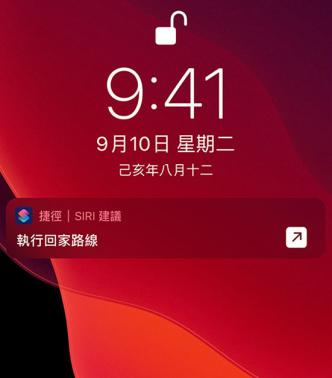
2. 當你點擊「搜尋」欄位時,Siri 建議會提供幾個常用的應用程式選項。
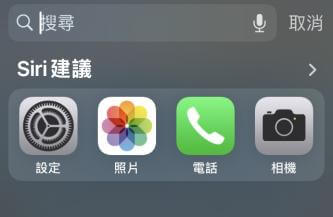
3. 當你搜尋資料時,iPhone Siri 建議會提供幾個適用的網站,以讓你直接前往瀏覽。
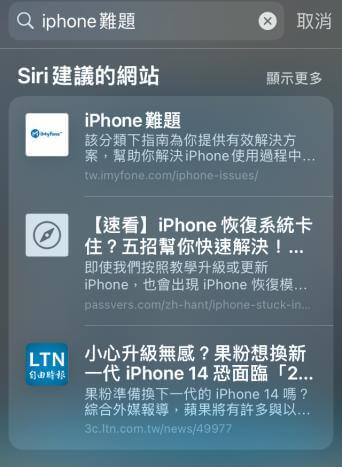
iPhone Siri 建議關閉秘笈
如果你經常會借用手機給他人使用,或是擔心另一半隨時查看你的 iPhone,那 Siri 建議可能就會無意暴露的個人隱私,造成敏感數據外洩的風險了。此時,你可以將 Siri 建議關閉,以確保資料安全了~
1 單個應用程式的 Siri 建議關閉
畢竟 Siri 建議依然是個實用的工具,因此你可以只是在存有重要資料的程式禁用此功能。藉此,Siri 就不會時不時彈出開啟或使用該 App 的提醒了。
步驟1:前往 iPhone 的「設定」>「Siri 與搜尋」,往下滑動以找出你想要關閉 Siri 建議的程式。
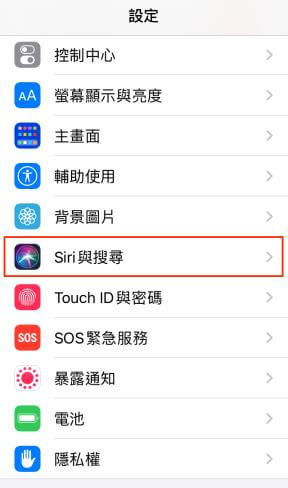
步驟2:接著,將所有的建議功能一一關閉即可。
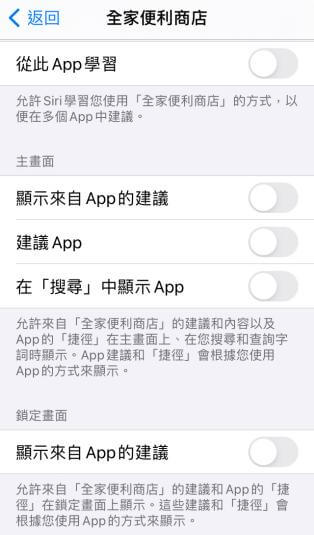
2 整機 Siri 建議關閉
如果你想要省麻煩,所以希望徹底關閉整個 Siri 建議小工具,當然也沒問題!當你將功能關閉後,你就不會在 iPhone 上看到任何的任務提醒了。
步驟1:前往 iPhone 的「設定」>「Siri與搜尋」。
步驟2:往下滑動後,你會看到 Siri 建議的區塊。此時,你就可以關閉不再需要使用的功能了。
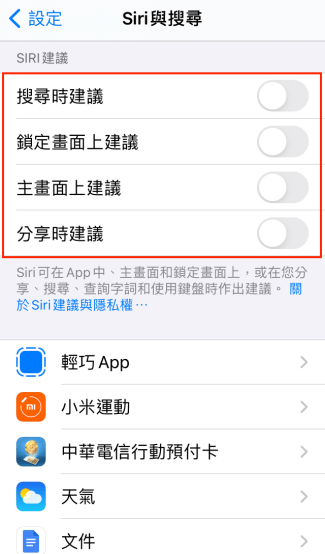
無法關閉 Siri 建議?一鍵快速解決!
雖然將 Siri 建議關閉的操作非常簡單,但仍有部分用戶反映他們無法禁用此功能,即使多次嘗試依然遇到失敗的情況。我們推測是 iOS 系統問題導致你無法關閉 Siri 建議,甚至是 iPhone 出現了更多的異常問題。
此時,我們建議你使用 iMyFone Fixppo,這是一款專業的 iOS 系統問題修復工具,它能夠快速實現 iOS 14/15/16/17/18/26 Siri 建議無法關閉難題的修復,而且可以完整保留所有數據,沒有丟失資料的困擾。
iMyFone Fixppo 的強大之處:
- 操作簡單:僅需點擊 3 下即可修復無法關閉 Siri 建議,無需專業技術支援。
- 資料完整:標準模式修復無法關閉「尋找我的 iPhone」確保所有資料保留。
- 多種修復模式:提供 4 種修復模式,滿足各種意外狀況修復,成功率高達 98%。
- 修復面廣:修復多種 iOS 的相關問題,如 iPhone 通話失敗,iPhone 自動關機,iPhone 觸控不良等。
- 相容性廣:適用 iPhone 17/16/15/14/13/12/11 等所有機型的 Siri 建議無法關閉修復,並支援最新 iOS 16/17/18/26。
- 用戶好評:獲得奇奇筆記、哇哇 3C Blog、KikiNote、塔科女子等著名 3C 資訊網站的推薦。
快來免費下載試試看吧!
使用 iMyFone Fixppo 修復無法關閉 Siri 建議:
步驟1:在電腦下載並安裝 iMyFone Fixppo,然後在主介面點擊「系統修復」以繼續。
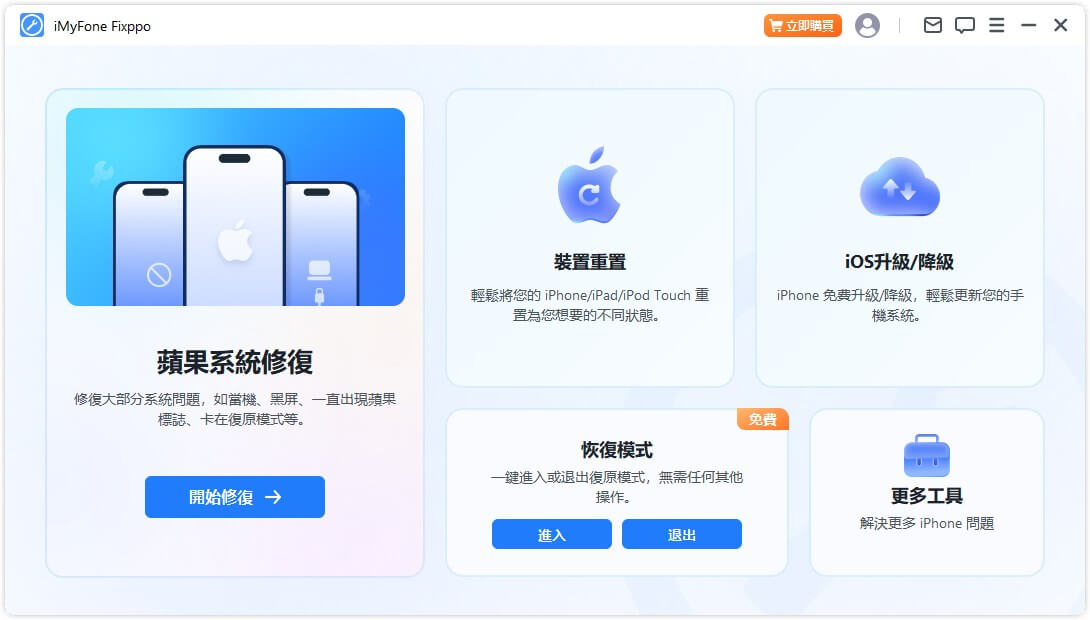
步驟2:將你的 iPhone 連接至電腦,然後點選「標準修復」即可解決 Siri 建議關閉失敗的問題。

步驟3:確認軟體所顯示的裝置型號無誤,點擊「下載」以取得固件檔案。固件下載完成後,點擊「開始」以讓軟體修復裝置。

步驟4:你只需要確保電腦與手機在過程中穩定連線,最後就會看到成功修復的介面。點擊「完成」並重新使用裝置即可。

除了以上文字教學,我們還準備了一個 iMyFone Fixppo 的介紹影片,幫你更好地瞭解它!
總結
透過這篇指南的說明,你是否有更進一步地了解 Siri 建議小工具呢?如果你想要關閉 Siri 建議,也可以根據我們的教學完成操作。
即使不幸遇到因為系統故障問題導致無法關閉 Siri 建議,我們也推薦了一款超強解決方案 iMyFone Fixppo,讓你快速修復問題,給你的 iPhone 帶來更好的使用體驗。








